Автор:
Helen Garcia
Жасалған Күн:
18 Сәуір 2021
Жаңарту Күні:
1 Шілде 2024

Мазмұны
Сіздің Nintendo 3DS - қуатты ойын платформасы. NES консолінен сүйікті ойындарыңызды ойнауға мүмкіндік беретін қуатты. ДК -де классикалық ойындардың эмуляторлары көбірек танымал бола бастағанда, сіздің Nintendo 3DS NES ойындарымен үйлесімділіктің қосымша бонусы бар ұқсас бағдарламалық қамтамасыз етуді қолдайды.
Қадамдар
2 -ші әдіс: R4 әдісі
 1 Сонымен, бастайық. Nintendo 3DS үшін сізге R4i алтын картасы қажет болады. Өндірушілер Nintendo 3DS жаңа жүйелерімен үйлесімді деп мәлімдейтін карталар бар, бірақ олардың бірнешеуі ғана жұмыс істейді. Сізге жұмыс картасына кепілдік беру үшін, бұл нақты карта деп жазылған стикері бар клон емес, түпнұсқалық R4 Goldi картасын алғаныңызға көз жеткізіңіз. Мүмкін сіз www.r43ds.org сайтына кіруіңіз керек
1 Сонымен, бастайық. Nintendo 3DS үшін сізге R4i алтын картасы қажет болады. Өндірушілер Nintendo 3DS жаңа жүйелерімен үйлесімді деп мәлімдейтін карталар бар, бірақ олардың бірнешеуі ғана жұмыс істейді. Сізге жұмыс картасына кепілдік беру үшін, бұл нақты карта деп жазылған стикері бар клон емес, түпнұсқалық R4 Goldi картасын алғаныңызға көз жеткізіңіз. Мүмкін сіз www.r43ds.org сайтына кіруіңіз керек  2 R4i Gold картасын алғаннан кейін SD картасын алып, R4i Gold ресми сайтына өтіңіз. Жүктеу каталогында сіз микробағдарламаның барлық қол жетімді нұсқаларының тізімін көресіз. Соңғы нұсқаны жүктеп алыңыз. Сайттағы сілтемелер жаңадан басталып, ескіге дейін реттелген, сондықтан сізге қажет сілтеме бірінші орында болады.
2 R4i Gold картасын алғаннан кейін SD картасын алып, R4i Gold ресми сайтына өтіңіз. Жүктеу каталогында сіз микробағдарламаның барлық қол жетімді нұсқаларының тізімін көресіз. Соңғы нұсқаны жүктеп алыңыз. Сайттағы сілтемелер жаңадан басталып, ескіге дейін реттелген, сондықтан сізге қажет сілтеме бірінші орында болады.  3 Бағдарламалық жасақтаманы компьютерге жүктеңіз және файлды қайда сақтағаныңызды есте сақтаңыз. Егер сіз Firefox браузерін қолдансаңыз, әдепкі бойынша, егер сіз бұл параметрді өзгертпесеңіз, файлдар Жүктеулер қалтасына сақталады. Қалай болғанда да, файлдың қай жерде сақталғанын білгеніңізге көз жеткізіңіз, содан кейін оның не үшін қажет екенін көресіз.
3 Бағдарламалық жасақтаманы компьютерге жүктеңіз және файлды қайда сақтағаныңызды есте сақтаңыз. Егер сіз Firefox браузерін қолдансаңыз, әдепкі бойынша, егер сіз бұл параметрді өзгертпесеңіз, файлдар Жүктеулер қалтасына сақталады. Қалай болғанда да, файлдың қай жерде сақталғанын білгеніңізге көз жеткізіңіз, содан кейін оның не үшін қажет екенін көресіз.  4 Мұрағаттаушының ақысыз немесе сынақ нұсқасын жүктеңіз (архивтеу бағдарламасы). Бағдарламаны жүктегеннен кейін оны компьютерге орнатыңыз. Мұрағаттаушы .zip және .rar кеңейтімдері бар файлдармен жұмыс жасауға мүмкіндік береді. Орнатқаннан кейін компьютерді қайта қосудың қажеті жоқ, сондықтан бағдарламалық жасақтаманы бұрын сақтаған қалтаға өтіңіз.
4 Мұрағаттаушының ақысыз немесе сынақ нұсқасын жүктеңіз (архивтеу бағдарламасы). Бағдарламаны жүктегеннен кейін оны компьютерге орнатыңыз. Мұрағаттаушы .zip және .rar кеңейтімдері бар файлдармен жұмыс жасауға мүмкіндік береді. Орнатқаннан кейін компьютерді қайта қосудың қажеті жоқ, сондықтан бағдарламалық жасақтаманы бұрын сақтаған қалтаға өтіңіз. 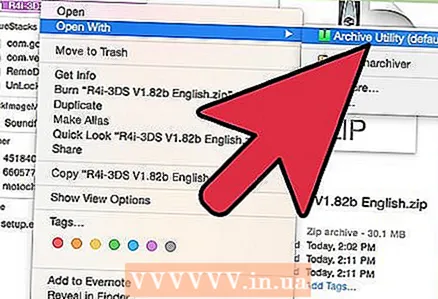 5 .Rar кеңейтімі бар файл белгішесіндегі тышқанның сол жақ батырмасын екі рет шертіңіз, ол мұрағатшы көмегімен ашылады. Мұрағаттың мазмұнын компьютерге көшіру үшін «Мұрағаттан шығару» опциясын таңдау керек. Әдепкі бойынша, мұрағатшы мұрағаттан файлдарды мұрағаттың атымен бірдей қалтаға шығарады. Бұл бағдарламалық қамтамасыз ету қажет, себебі онсыз Nintendo 3DS қосқанда R4i Gold картасы танылмайды.Сіз жүктеп алған бағдарламалық жасақтама Nintendo 3DS -ке картаны салғаныңызды «хабарлайды», сонымен қатар картаның өзінде мәзір жүйесі немесе файл менеджері арқылы іске қосылады. Бағдарламалық жасақтама смартфондағы операциялық жүйе сияқты жұмыс істейтінін елестетіп көріңіз. Операциялық жүйе болмаса, смартфон қосылмайды, мәзірлер мен қосымшаларға қол жеткізе алмайды. R4i бағдарламалық жасақтамасы сіздің картаңызбен бірдей жұмыс істейді.
5 .Rar кеңейтімі бар файл белгішесіндегі тышқанның сол жақ батырмасын екі рет шертіңіз, ол мұрағатшы көмегімен ашылады. Мұрағаттың мазмұнын компьютерге көшіру үшін «Мұрағаттан шығару» опциясын таңдау керек. Әдепкі бойынша, мұрағатшы мұрағаттан файлдарды мұрағаттың атымен бірдей қалтаға шығарады. Бұл бағдарламалық қамтамасыз ету қажет, себебі онсыз Nintendo 3DS қосқанда R4i Gold картасы танылмайды.Сіз жүктеп алған бағдарламалық жасақтама Nintendo 3DS -ке картаны салғаныңызды «хабарлайды», сонымен қатар картаның өзінде мәзір жүйесі немесе файл менеджері арқылы іске қосылады. Бағдарламалық жасақтама смартфондағы операциялық жүйе сияқты жұмыс істейтінін елестетіп көріңіз. Операциялық жүйе болмаса, смартфон қосылмайды, мәзірлер мен қосымшаларға қол жеткізе алмайды. R4i бағдарламалық жасақтамасы сіздің картаңызбен бірдей жұмыс істейді.  6 Nintendo 3DS үшін NES эмуляторы NesDS деп аталады. Бұл энтузиастар жазған ақысыз бағдарлама, ол компьютердегі эмуляторлар сияқты жұмыс істейді. Сіз оны «жүктеу NesDS» кілт сөздерімен google.com сайтында іздеу арқылы таба аласыз. Эмуляторды жүктеуге болатын көптеген веб -сайттар бар. Сайтта ұсынылғандардың кез келгенін таңдаңыз. Компьютерге немесе Nintendo 3DS жұқтыру қаупі жоқ.
6 Nintendo 3DS үшін NES эмуляторы NesDS деп аталады. Бұл энтузиастар жазған ақысыз бағдарлама, ол компьютердегі эмуляторлар сияқты жұмыс істейді. Сіз оны «жүктеу NesDS» кілт сөздерімен google.com сайтында іздеу арқылы таба аласыз. Эмуляторды жүктеуге болатын көптеген веб -сайттар бар. Сайтта ұсынылғандардың кез келгенін таңдаңыз. Компьютерге немесе Nintendo 3DS жұқтыру қаупі жоқ.  7 Бағдарламалық жасақтама мен эмуляторды жүктегеннен кейін оларды micro SD картасына көшіріңіз. Мұны істеу үшін сізге R4i картасымен бірге келетін micro SD картасын оқу құралы / жазушы қажет. Micro SD картасын USB адаптеріне салыңыз және компьютердегі кез келген қол жетімді USB портын қолданыңыз. Micro SD картасы компьютер экранында портативті диск ретінде пайда болады.
7 Бағдарламалық жасақтама мен эмуляторды жүктегеннен кейін оларды micro SD картасына көшіріңіз. Мұны істеу үшін сізге R4i картасымен бірге келетін micro SD картасын оқу құралы / жазушы қажет. Micro SD картасын USB адаптеріне салыңыз және компьютердегі кез келген қол жетімді USB портын қолданыңыз. Micro SD картасы компьютер экранында портативті диск ретінде пайда болады.  8 Бағдарламалық жасақтаманы micro SD картасына ауыстыру уақыты. Бағдарламалық қамтамасыз ету - бұл мәзір жүйесі. R4i Gold картасын Nintendo 3DS тануы үшін және NES эмуляторы мен ойындарын жүктеу үшін мына әрекеттерді орындау қажет. Файлдарды мұрағаттан шығарған қалтаға өтіңіз. Бұл файлдарды micro SD картасына көшіру керек. Бағдарламалық файлдар орналасқан қалтаны жылжытпағаныңызға көз жеткізу өте маңызды. Сіз бірнеше файлдар мен қалталарды қамтитын бағдарламалық қамтамасыз ету қалтасын ашуыңыз керек. Барлық қалталар мен файлдарды таңдап, оларды micro SD картасының түпкі каталогына көшіріңіз. Түбірлік каталог-тағайындалған әріпті екі рет шерткенде көретін файлдық кеңістік.
8 Бағдарламалық жасақтаманы micro SD картасына ауыстыру уақыты. Бағдарламалық қамтамасыз ету - бұл мәзір жүйесі. R4i Gold картасын Nintendo 3DS тануы үшін және NES эмуляторы мен ойындарын жүктеу үшін мына әрекеттерді орындау қажет. Файлдарды мұрағаттан шығарған қалтаға өтіңіз. Бұл файлдарды micro SD картасына көшіру керек. Бағдарламалық файлдар орналасқан қалтаны жылжытпағаныңызға көз жеткізу өте маңызды. Сіз бірнеше файлдар мен қалталарды қамтитын бағдарламалық қамтамасыз ету қалтасын ашуыңыз керек. Барлық қалталар мен файлдарды таңдап, оларды micro SD картасының түпкі каталогына көшіріңіз. Түбірлік каталог-тағайындалған әріпті екі рет шерткенде көретін файлдық кеңістік. 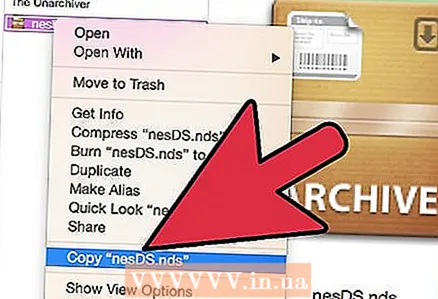 9 Келесі қадам - NesDS көмегімен дәл осылай жасау. Тек nesds.nds файлын Жүктеулер каталогынан micro SD картасының түпкі каталогына көшіріңіз. Бағдарламалық жасақтама мен эмулятор файлдары SD картасының түбірлік каталогында орналасуы керек. Егер сіз NesDS қалтасына қойсаңыз, ол жүктелмейді. Сонымен қатар NES ойындарын көшіруге болады. Файлдарды реттеуге көмектесу үшін SD картасындағы ойындар үшін бөлек қалта жасау ұсынылады.
9 Келесі қадам - NesDS көмегімен дәл осылай жасау. Тек nesds.nds файлын Жүктеулер каталогынан micro SD картасының түпкі каталогына көшіріңіз. Бағдарламалық жасақтама мен эмулятор файлдары SD картасының түбірлік каталогында орналасуы керек. Егер сіз NesDS қалтасына қойсаңыз, ол жүктелмейді. Сонымен қатар NES ойындарын көшіруге болады. Файлдарды реттеуге көмектесу үшін SD картасындағы ойындар үшін бөлек қалта жасау ұсынылады.  10 Сіз барлық файлдарды SD медиаға жібергеннен кейін оны R4i Gold картасына салыңыз.
10 Сіз барлық файлдарды SD медиаға жібергеннен кейін оны R4i Gold картасына салыңыз. 11 R4i Gold кез келген 3DS ойын картасы сияқты Nintendo 3DS -ге қосыңыз. Приставканы қосыңыз және мәзір жүктелгенше күтіңіз. Онда сіз опциялардың арасынан R4i Gold көресіз. Оны таңдау үшін А түймесін басыңыз немесе сенсорлық экрандағы белгішені саусағыңызбен түртіңіз. Осыдан кейін, R4i пайда болған мәзірде «ойын» опциясын таңдаңыз. NesDS файлын көргенде сенсорлық экранда оны басыңыз немесе А түймесін басыңыз, эмулятор жүктеледі.
11 R4i Gold кез келген 3DS ойын картасы сияқты Nintendo 3DS -ге қосыңыз. Приставканы қосыңыз және мәзір жүктелгенше күтіңіз. Онда сіз опциялардың арасынан R4i Gold көресіз. Оны таңдау үшін А түймесін басыңыз немесе сенсорлық экрандағы белгішені саусағыңызбен түртіңіз. Осыдан кейін, R4i пайда болған мәзірде «ойын» опциясын таңдаңыз. NesDS файлын көргенде сенсорлық экранда оны басыңыз немесе А түймесін басыңыз, эмулятор жүктеледі.  12 Nintendo 3DS -те сүйікті NES ойындарын ойнаудың соңғы қадамы. Егер сіз NES немесе Games қалтасын құрсаңыз, олар тізімде пайда болады. А түймесін басыңыз, қалтаның мазмұны пайда болады. Барлық ойындар Nintendo 3DS -те қол жетімді болады.
12 Nintendo 3DS -те сүйікті NES ойындарын ойнаудың соңғы қадамы. Егер сіз NES немесе Games қалтасын құрсаңыз, олар тізімде пайда болады. А түймесін басыңыз, қалтаның мазмұны пайда болады. Барлық ойындар Nintendo 3DS -те қол жетімді болады.
2 әдісі 2: Nintendo eShop пайдалану
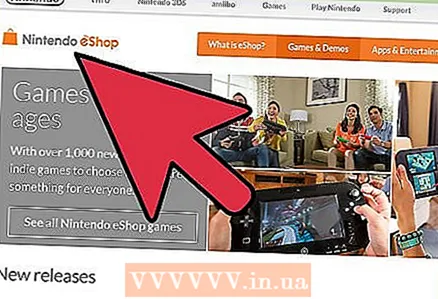 1 Сізге NES тегін ойындары бар -жоғын тексеріңіз.
1 Сізге NES тегін ойындары бар -жоғын тексеріңіз.- Егер сіз eShop -қа 2011 жылдың 11 тамызына дейін кірген болсаңыз, сізге Nintendo елшісі атағы берілді, ол сізге NES -тің 10 тегін ойынына және GameBoy Advance -ке қол жеткізуге мүмкіндік береді. Оларды eShop дүкеніндегі «Сіздің жүктеулер» мәзірі арқылы жүктеуге болады.
- Kid Icarus: Uprising-ке алдын ала тапсырыс бергендер Kid Icarus классикалық 3DS нұсқасына ақысыз код алады. Бұл кодты eShop -қа енгізіңіз.
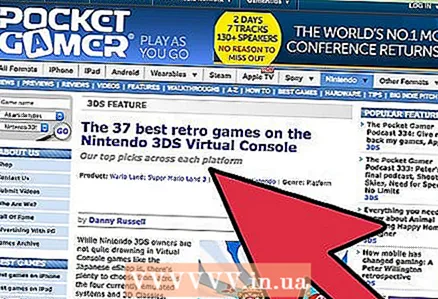 2 Егер сізге елші атағы берілмесе, кейбір 3D Classic NES ойындарын сатып алуға болады. Бірақ алдымен Nintendo ұпайларын жинау керек.
2 Егер сізге елші атағы берілмесе, кейбір 3D Classic NES ойындарын сатып алуға болады. Бірақ алдымен Nintendo ұпайларын жинау керек.  3 Ұпайларды алғаннан кейін 3DS Virtual Console Games каталогына өтіп, сатып алғыңыз келетін 3DS Classics ойындарын табыңыз.
3 Ұпайларды алғаннан кейін 3DS Virtual Console Games каталогына өтіп, сатып алғыңыз келетін 3DS Classics ойындарын табыңыз. 4 Ойындарды жүктеп алыңыз және ләззат алыңыз!
4 Ойындарды жүктеп алыңыз және ләззат алыңыз!
Кеңестер
- Бағдарламалық жасақтаманы көшіру кезінде micro SD картасының компьютерде екеніне көз жеткізіңіз
- Әрқашан соңғы бағдарламалық жасақтаманы жүктеп алыңыз. Алғашқы нұсқалар Nintendo 3DS -те жұмыс істемейді
- R4 3DS картасы үшін бағдарламалық жасақтаманың дұрыс нұсқасын жүктегеніңізге көз жеткізіңіз. Көбінесе пайдаланушылар бағдарламаның дұрыс емес нұсқасын жүктейді, бірақ мәселе картаның ақаулығында деп ойлайды.Әрқашан картадағы жапсырманы және жүктелген бағдарламалық жасақтаманың нұсқасын тексеріңіз.



